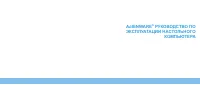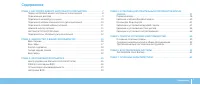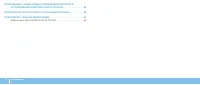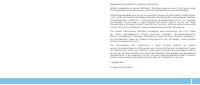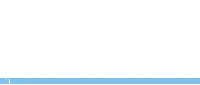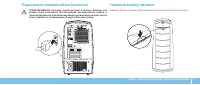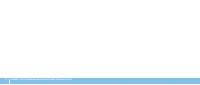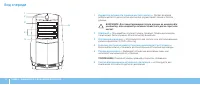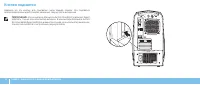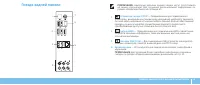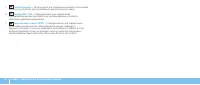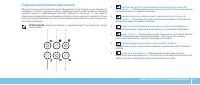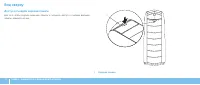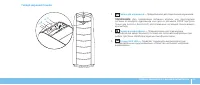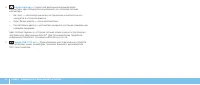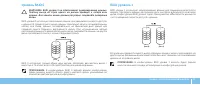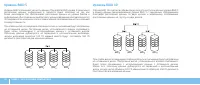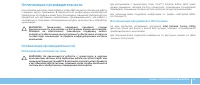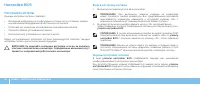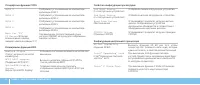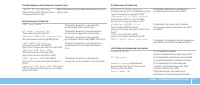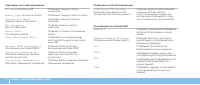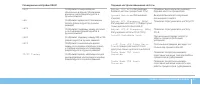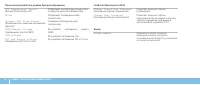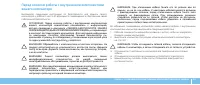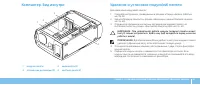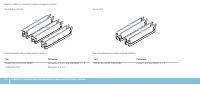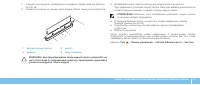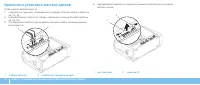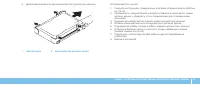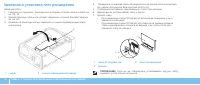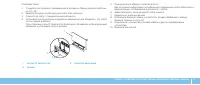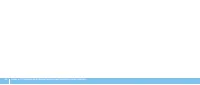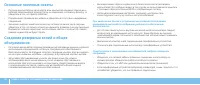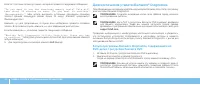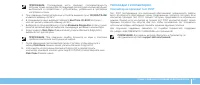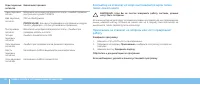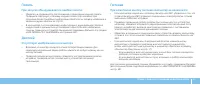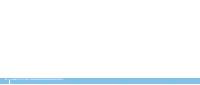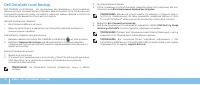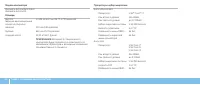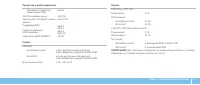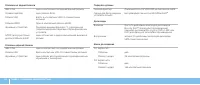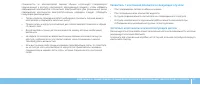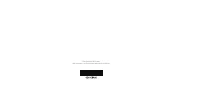Системные блоки Dell Alienware Aurora Aurora ALX - инструкция пользователя по применению, эксплуатации и установке на русском языке. Мы надеемся, она поможет вам решить возникшие у вас вопросы при эксплуатации техники.
Если остались вопросы, задайте их в комментариях после инструкции.
"Загружаем инструкцию", означает, что нужно подождать пока файл загрузится и можно будет его читать онлайн. Некоторые инструкции очень большие и время их появления зависит от вашей скорости интернета.
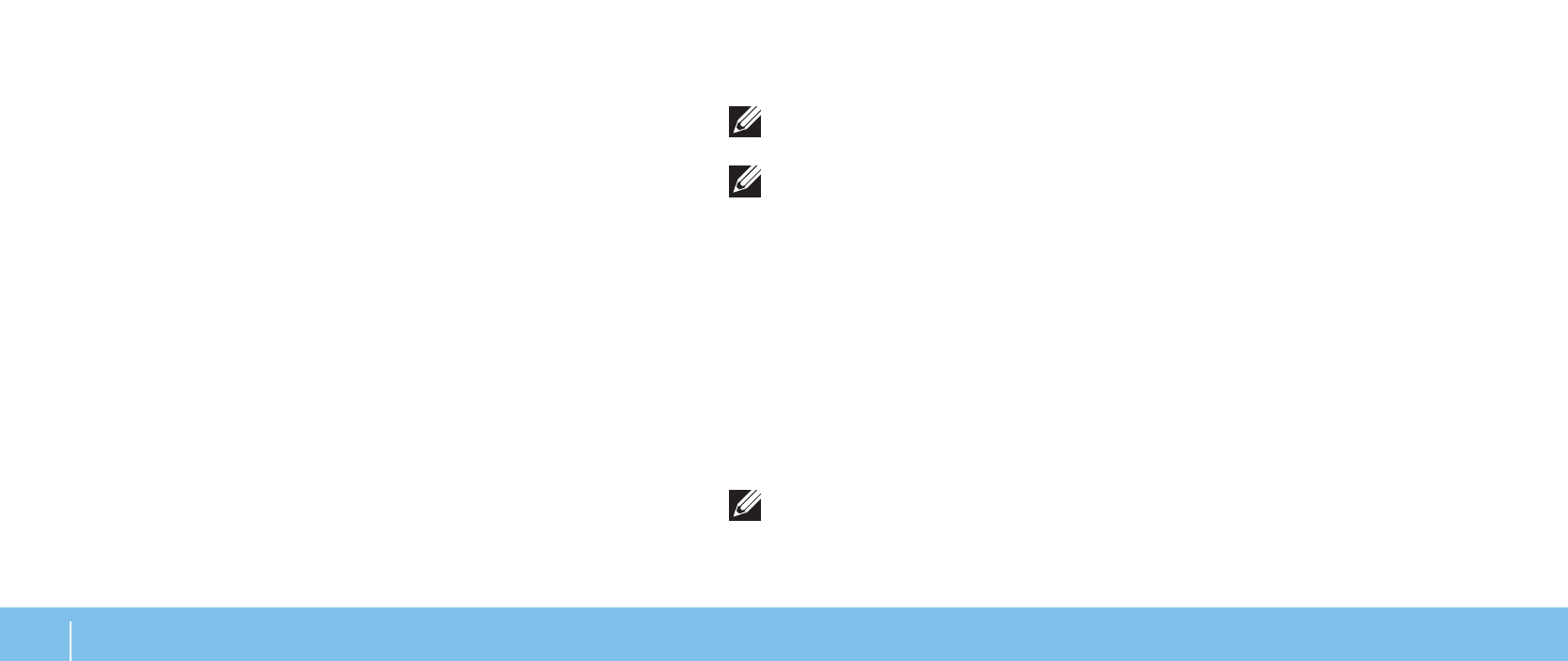
52
ГЛАВА 5: ПОИСК И УСТРАНЕНИЕ НЕИСПРАВНОСТЕЙ
Диагностическая утилита Alienware
®
Diagnostics
При обнаружении неполадок в работе компьютера Alienware запустите программу
диагностики Alienware Diagnostics.
ПРИМЕЧАНИЕ:
Создайте резервные копии всех файлов перед началом
восстановления системы.
ПРИМЕЧАНИЕ:
Диск DVD с ресурсами Resource DVD содержит драйверы
для Вашего компьютера. Также вы можете загрузить самые свежие
драйверы и программное обеспечение для вашего компьютера с веб-узла
support .dell.com
.
Проверьте информацию о конфигурации настольного компьютера и убедитесь,
что тестируемое устройство отображается в настройках системы и является
активным. Запустите диагностическую утилиту Alienware Diagnostics
с диска для
обслуживания Resource DVD.
Запуск программы Alienware Diagnostics, содержащейся на
DVD-диске с ресурсами Resource DVD
Вставьте
1.
DVD-диск с ресурсами Resource DVD в дисковод.
Выключите компьютер и перезагрузите его.
2.
Когда на экране появится логотип Alienware, сразу нажмите клавишу <F12>.
ПРИМЕЧАНИЕ:
Если вы не успели нажать эту клавишу и появился экран с
логотипом операционной системы, дождитесь появления рабочего стола
Microsoft
®
Windows
®
, затем выключите компьютер и повторите попытку.
Если тест системы прошел успешно, на экране появится следующее сообщение.
“Do you want to run the remaining memory tests? This will
take about 30 minutes or more. Do you want to continue?
(Recommended).”
(«Вы хотите выполнить остальные процедуры проверки
памяти? Данная процедура займет более 30 минут. Желаете продолжить?
(Рекомендуется)».)
Нажмите <
y
> для продолжения, в случае если необходимо провести проверку
памяти. В противном случае нажмите <
n
> для завершения диагностики.
Если Вы нажмете<
n
>, на экране появится следующее сообщение.
“Booting Dell Diagnostic Utility Partition. Press any key
to continue.”
(«Загрузка утилиты диагностики Dell. Для продолжения нажмите
любую клавишу».)
Для перезагрузки компьютера нажмите
5.
Exit
(Выход).
Содержание
- 3 Содержание
- 8 Документация на изделие и диски; Перед настройкой вашего настольного компьютера
- 9 Подключение дисплея
- 11 Нажмите кнопку питания
- 12 Настройка беспроводного соединения; Настройте Microsoft Windows; Настройка проводного подключения
- 13 Настройка Интернет-соединения
- 15 ГЛАВА 2: ЗНАКОМСТВО С ВАШИМ; CHAPTER 2: GETTING TO KNOW YOUR DESKTOP
- 16 Вид спереди
- 17 Вид сзади
- 18 Кнопка подсветки
- 19 Гнезда задней панели
- 21 Подключение внешних динамиков
- 22 Вид сверху; Доступ к гнездам верхней панели
- 23 Гнезда верхней панели
- 26 Центр управления Alienware Command Center; AlienFX; Работа с массивами RAID
- 27 Уровень RAID 0; RAID уровень 1
- 28 Уровень RAID 5; Уровень RAID 10
- 29 Оптимизация производительности; Использование настроек системы
- 30 Настройка BIOS; Настройка системы; Вход в настройку системы
- 31 Варианты настройки системы
- 37 ДОПОЛНИТЕЛЬНЫХ КОМПОНЕНТОВ
- 38 Перед началом; Выключение вашего компьютера
- 39 Перед началом работы с внутренними компонентами
- 40 Удаление и замена боковой панели
- 41 Компьютер. Вид изнутри
- 44 Удаление и установка жестких дисков
- 46 Удаление и установка плат расширения
- 50 Основные полезные советы
- 51 Программные диагностические инструменты
- 52 Диагностическая утилита Alienware; Запуск программы Alienware Diagnostics, содержащейся на
- 53 Неполадки с компьютером; Компьютер не проходит тест POST
- 54 Компьютер не отвечает на запросы/появляется экран темно
- 55 Программа, разработанная для более ранних версий
- 56 Проблемы с жестким диском; Дайте компьютеру остыть перед включением
- 57 Память; При запуске обнаруживаются ошибки памяти:; Дисплей; Отсутствует изображение на мониторе; Питание; При нажатии на кнопку питания компьютер не включается
- 59 ГЛАВА 6: ВОССТАНОВЛЕНИЕ; CHAPTER 7: SYSTEM RECOVERY
- 60 Dell DataSafe Local Backup
- 66 ПРИЛОЖЕНИЕ A: ОБЩИЕ ПРАВИЛА; Настройка компьютера
- 68 ПРИЛОЖЕНИЕ B: КАК СВЯЗАТЬСЯ С
- 69 ПРИЛОЖЕНИЕ C: ВАЖНАЯ ИНФОРМАЦИЯ; Графические карты NVIDIA GeForce GTX 295